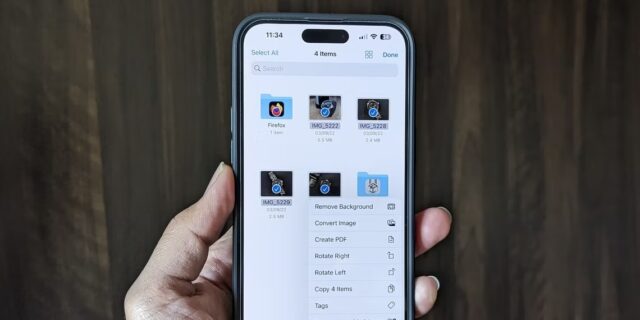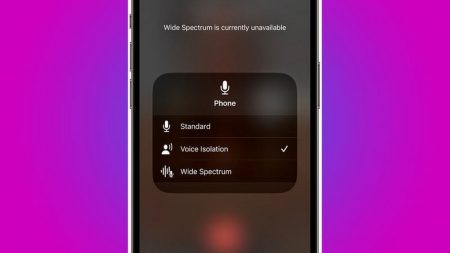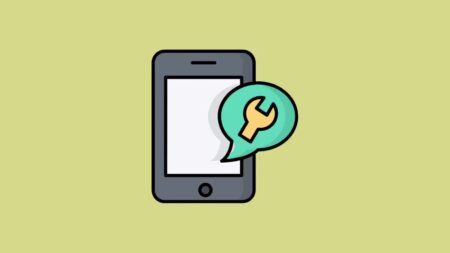با استفاده از این روش های منحصر به فرد، تعداد فایل هایی را که هنگام اشتراک گذاری عکس ها ارسال می کنید، به حداقل برسانید. با ۴ راه تبدیل چند عکس به یک PDF در آیفون همراه باشید.
PDF یک فرمت سند جهانی است. به فضای ذخیرهسازی کمتری نیاز دارد و به راحتی قابل اشتراک گذاری است. بنابراین، اگر مجموعه ای از تصاویر دارید که میخواهید به اشتراک بگذارید، بهتر است آنها را به PDF تبدیل کنید. به این ترتیب، میتوانید ترتیب تصاویر را دست نخورده نگه دارید و به راحتی انتقالشان دهید.
iOS راههای زیادی برای ترکیب تصاویر در یک PDF ارائه میدهد. در زیر، ما ۴ راه تبدیل چند عکس به یک PDF در آیفون را مورد بحث قرار خواهیم داد که به شما کمک می کند چندین تصویر را در یک PDF در آیفون ترکیب کنید.
۱- تبدیل عکس ها به PDF با Photos
بیایید ۴ راه تبدیل چند عکس به یک PDF در آیفون را ببینیم. با اپلیکیشن Apple Photos می توانید تصاویر را مستقیم در آیفون ویرایش، حاشیه نویسی و پرینت کنید. علاوه بر این می توانید از آن برای ترکیب چندین تصویر در یک سند PDF نیز استفاده کنید.
برای انجام این کار، مطمئن شوید که تصاویری که میخواهید در یک فایل PDF ترکیب شوند در برنامه Photos وجود دارند و این مراحل را دنبال کنید:
۱- Photos را در آیفون باز کنید.
۲- به آلبوم حاوی تصاویری که می خواهید در یک PDF ترکیب کنید بروید و آنهایی را که می خواهید PDF کنید، انتخاب کنید. مطمئن شوید که تصاویر را به ترتیبی که می خواهید در سند PDF ظاهر شوند بچینید.
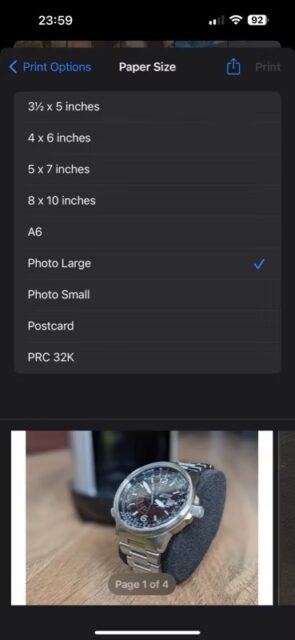
۳- روی آیکون Share بزنید و Print را انتخاب کنید.
۴- در صفحه Print Options، گزینه Paper Size را بزنید و Photo Large را انتخاب کنید.
۵- دوباره آیکون Share را بزنید و Save to Files را برگزینید.
۶- به پوشه ای که می خواهید فایل PDF را در Files ذخیره کنید بروید.
۷- روی نام در کادر متنی در پایین صفحه ضربه بزنید و یک نام مناسب برای فایل بگذارید.
۸- در نهایت Save را بزنید.
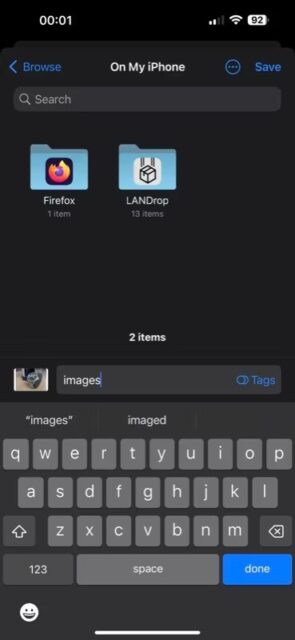
۲- با Files عکس ها را PDF کنید
دومین راه از ۴ راه تبدیل چند عکس به یک PDF در آیفون، Files است.
۱- برنامه Files را باز کنید.
۲- به فولدری با تصاویری که می خواهید در یک PDF ترکیب کنید بروید.
۳- روی آیکون بیضی در گوشه سمت راست بالا ضربه بزنید، Select را بزنید و فایلهایی را که میخواهید ترکیب کنید برگزینید.
۴- دوباره از آیکون بیضی Create PDF را بزنید.
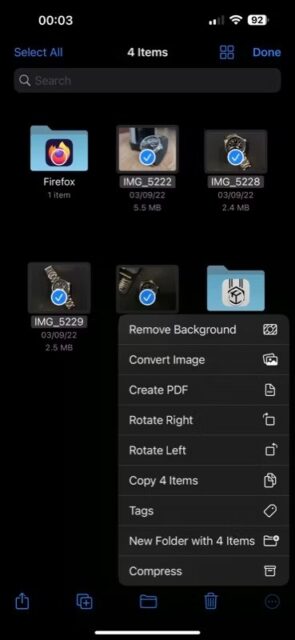
۵- Files یک PDF می سازد، مدت طولانی روی فایل نگه دارید و Rename را بزنید.
۶- نام جدید را تایپ کنید، میتوانید تگ نیز اضافه کنید.
۷- Done را بزنید.
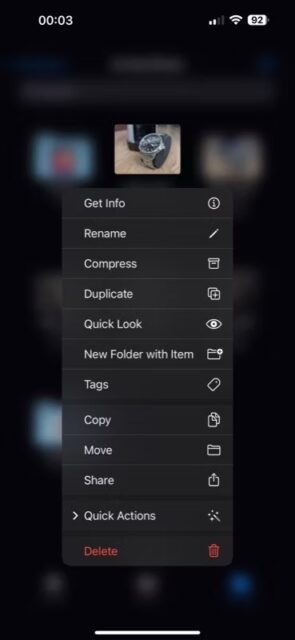
۳- عکس ها را با Apple Books تبدیل کنید
۱- به Photos بروید.
۲- عکسها را برگزینید.
۳- از آیکون Share به Books بروید.
۴- با این کار Books فایل PDF میسازد.
چون آیتمهای Books با iCloud همگامسازی میشوند، پیدیاف را در iCloud Drive در Files میبینید. اما اگر میخواهید آن را جای دیگری ذخیره کنید، میتوانید این کار را نیز انجام دهید. به Books برگردید، روی دکمه بیضی زیر فایل ضربه بزنید و Share PDF را انتخاب کنید. Save to Files را بزنید و پوشه مقصد را انتخاب کنید، نام را تغییر دهید و Save را بزنید.

۴- با برنامه شخص ثالث، عکس ها را به PDF تبدیل کنید
۱- برنامه Photo to PDF Converter Scanner را باز کنید و دسترسی به عکسها را بدهید.
۲- روی آیکون Gallery ضربه بزنید، عکسهایی را که میخواهید با هم در یک فایل PDF جمعآوری کنید انتخاب کنید و Next را بزنید.
۳- در صفحه PDF Options، تنظیمات حاشیه، جهت و سایز را تنظیم کنید. مطمئن شوید سایز Original باشد تا ترتیب PDF به هم نریزد.
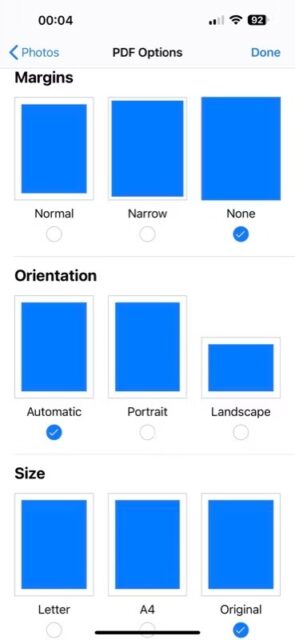
۴- Done را بزنید.
۵- با Save to Files محل ذخیره را از منو انتخاب کنید.
۶- روی نام فایل در پایین ضربه بزنید و نام مورد نظرتان را به آن بدهید.
۷- Save را بزنید.
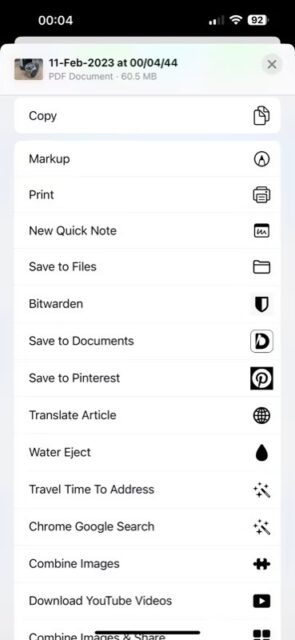
به راحتی چند عکس را در یک فایل PDF به اشتراک بگذارید
۴ راه تبدیل چند عکس به یک PDF در آیفون را دیدید. ترکیب چندین تصویر در یک پی دی اف اشتراک گذاری تصاویر در آیفون را آسان میکند و کمک میکند دسته ای از تصاویر مشابه را گروه بندی کنید تا اسناد یا تصاویر اسکن شده را مرتب نگه دارید و به راحتی به آنها دسترسی داشته باشید.
اگر PDF حاوی اطلاعات حساسی است، میتوانید آن را با استفاده از رمز عبور قفل کنید. اگر میخواهید آن را امضا کنید، از ابزارهای نشانهگذاری در برنامه Files استفاده کنید تا این کار را بدون دردسر انجام دهید.
۴ راه تبدیل چند عکس به یک PDF در آیفون این روش ها هستند. آموزش های بیشتر آیفون را در نحوه خواندن، ادیت و به اشتراک گذاشتن PDF در Apple Books در آیفون ببینید.